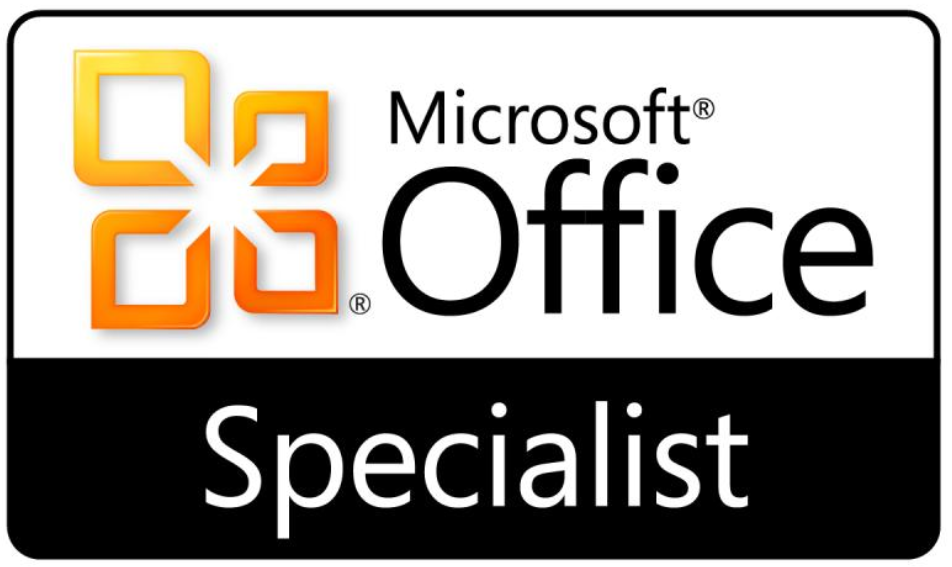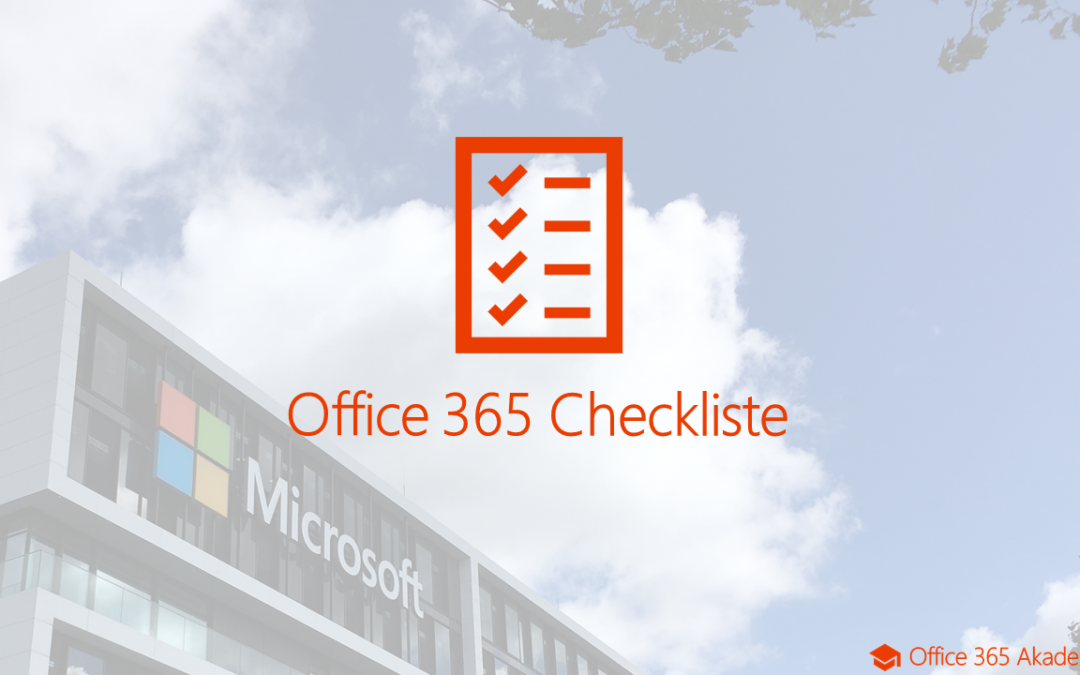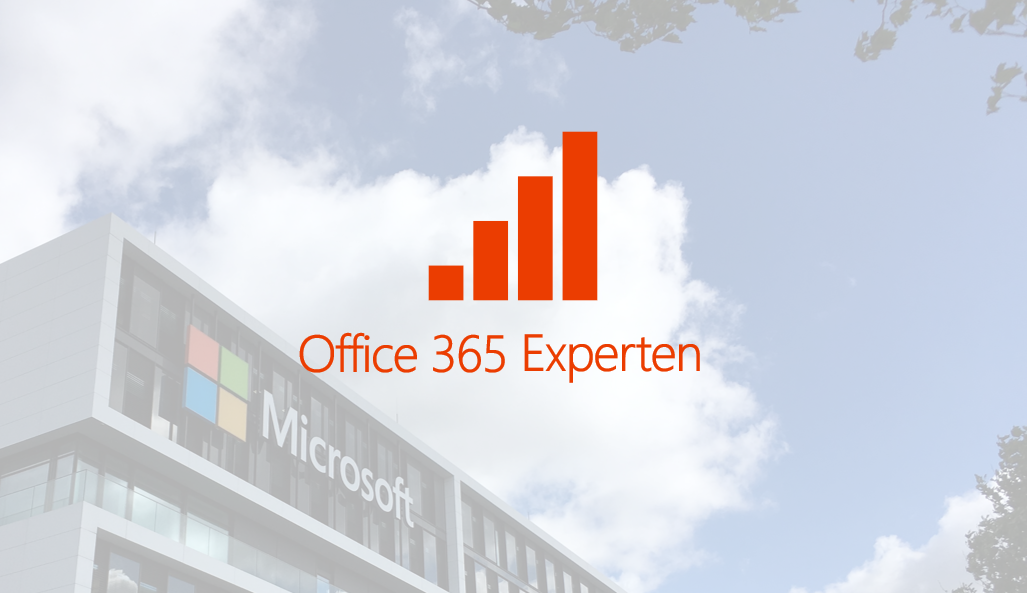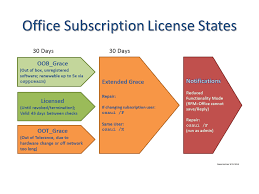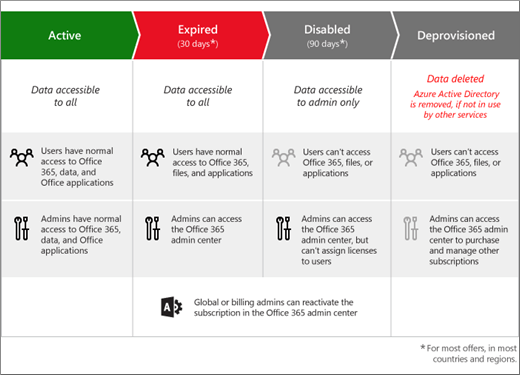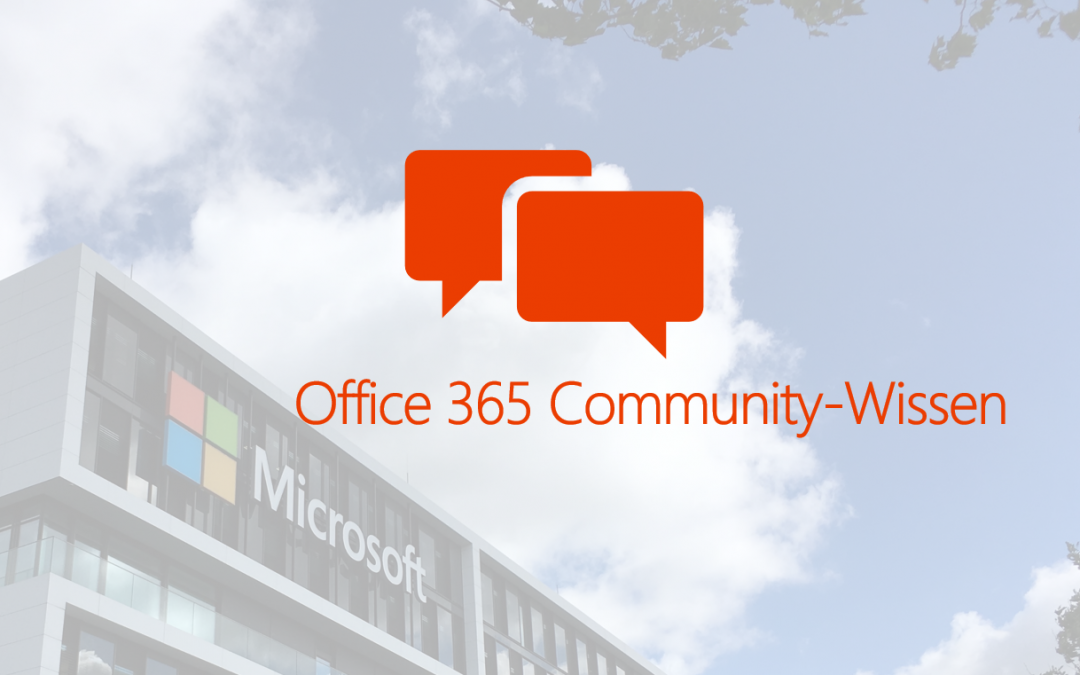
Zertifizierung für Anwender
Diese Informationen waren bis vor kurzem auf unserer Internetseite veröffentlicht.
Da wir uns nun mit unserer Videoserie komplett auf die Anwender konzentrieren passt der Inhalt nicht mehr ganz uns.
Wir übergeben die Inhalte deshalb an die Community, das Office 365 Netzwerk.
Das Office 365 Netzwerk ist ein Team in Microsoft Teams, welchem Sie beitreten können.
Darin befindet sich ein eigener Kanal „Community-Wissen“ mit einem OneNote Notizbuch.
In dieses Notizbuch haben wir die Informationen nun überführt – zur weiteren Einsicht und Pflege durch die Community.
In diesem Blogbeitrag sehen Sie nochmal die Inhalte, diese werden von uns aber nicht mehr weiter gepflegt.
Hier gehts zum Office 365 Netzwerk!
Microsoft Office Specialist für Microsoft Office 2016
 Als Anwender können Sie sich als Office Specialist zertifizieren lassen. Es gibt verschiedene Prüfungen und Abschlüsse für die einzelnen Office Produkte:
Als Anwender können Sie sich als Office Specialist zertifizieren lassen. Es gibt verschiedene Prüfungen und Abschlüsse für die einzelnen Office Produkte:
- Microsoft Office Word 2016 Core
- Microsoft Office Excel 2016 Core
- Microsoft Office PowerPoint 2016
- Microsoft Office Access 2016
- Microsoft Outlook 2016
Microsoft Office Specialist Expert
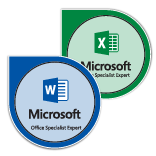 Als „Expert“ können Sie sich noch für folgende Produkte zertifizieren lassen:
Als „Expert“ können Sie sich noch für folgende Produkte zertifizieren lassen:
- Microsoft Office Word 2016 Expert
- Microsoft Office Excel 2016 Expert
Microsoft Office Specialist Master
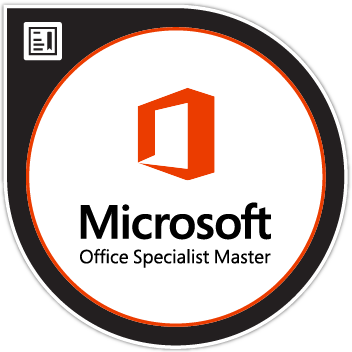 Um die Microsoft Office 2016 Master Zertifizierung zu erhalten, müssen Sie alle drei der folgenden Prüfungen bestehen und dann eine der Wahlprüfungen bestehen.
Um die Microsoft Office 2016 Master Zertifizierung zu erhalten, müssen Sie alle drei der folgenden Prüfungen bestehen und dann eine der Wahlprüfungen bestehen.
- MOS: Microsoft Office Word 2016 Expert
- MOS: Microsoft Office Excel 2016 Expert
- MOS: Microsoft Office PowerPoint 2016
und zusätzlich entweder die
- Microsoft Office Access 2016
- Microsoft Outlook 216
Häufige Fragen zur Prüfung
Wie ist die Prüfung aufgebaut?
Prüfungen sind in erster Linie leistungsorientiert und werden in einer „realistischen“ oder simulierten Umgebung durchgeführt. Prüfungskandidaten, die Prüfungen für MOS 2007 oder 2010 absolvieren, werden gebeten, eine Reihe von Aufgaben durchzuführen, um ihre Kenntnisse zu präsentieren. Zum Beispiel kann ein Benutzer bei einer Word-Prüfung aufgefordert werden, die Längen von Zeitungsspalten abzugleichen oder Text in Spalten zusammenzufassen. MOS 2013 präsentiert dem Kandidaten ein zu erstellendes Projekt mit Aufgaben und Schritten, die aufeinander aufgebaut sind.
Wie unterscheidet sich das MOS 2013-Format von früheren MOS-Prüfungen?
MOS 2010 und frühere Versionen bieten eine Vielzahl von kurzen Aufgaben mit Tools und Funktionen aus Office. Das neue MOS 2013-Prüfungsformat präsentiert ein kurzes Projekt, das der Kandidat anhand der vorhandenen Angaben fertig stellen muss. So können Kandidaten eine realistische Testerfahrung machen.
Wie lange dauert eine typische Prüfung?
Eine typische Prüfung dauert bis zu 90 Minuten.
Wo finde ich meine Prüfungsergebnisse?
Die Prüfungsergebnisse werden direkt nach Abschluss einer Prüfung angezeigt. Alle Personen, die die Prüfung bestanden haben, erhalten (per Post) ungefähr nach zwei oder drei Wochen ein offizielles Zertifikat.